WordPress初心者のエディター小林が、WordPressで人気のテーマ「SWELL」を実際に使い、学びながら紹介していく本記事。今回のテーマは、「記事投稿ページの設定方法」について。
その細かい手順を画像付きで、ゼロから丁寧に解説していきます!
WordPressの人気テーマ「SWELL」についての関連記事はこちら。
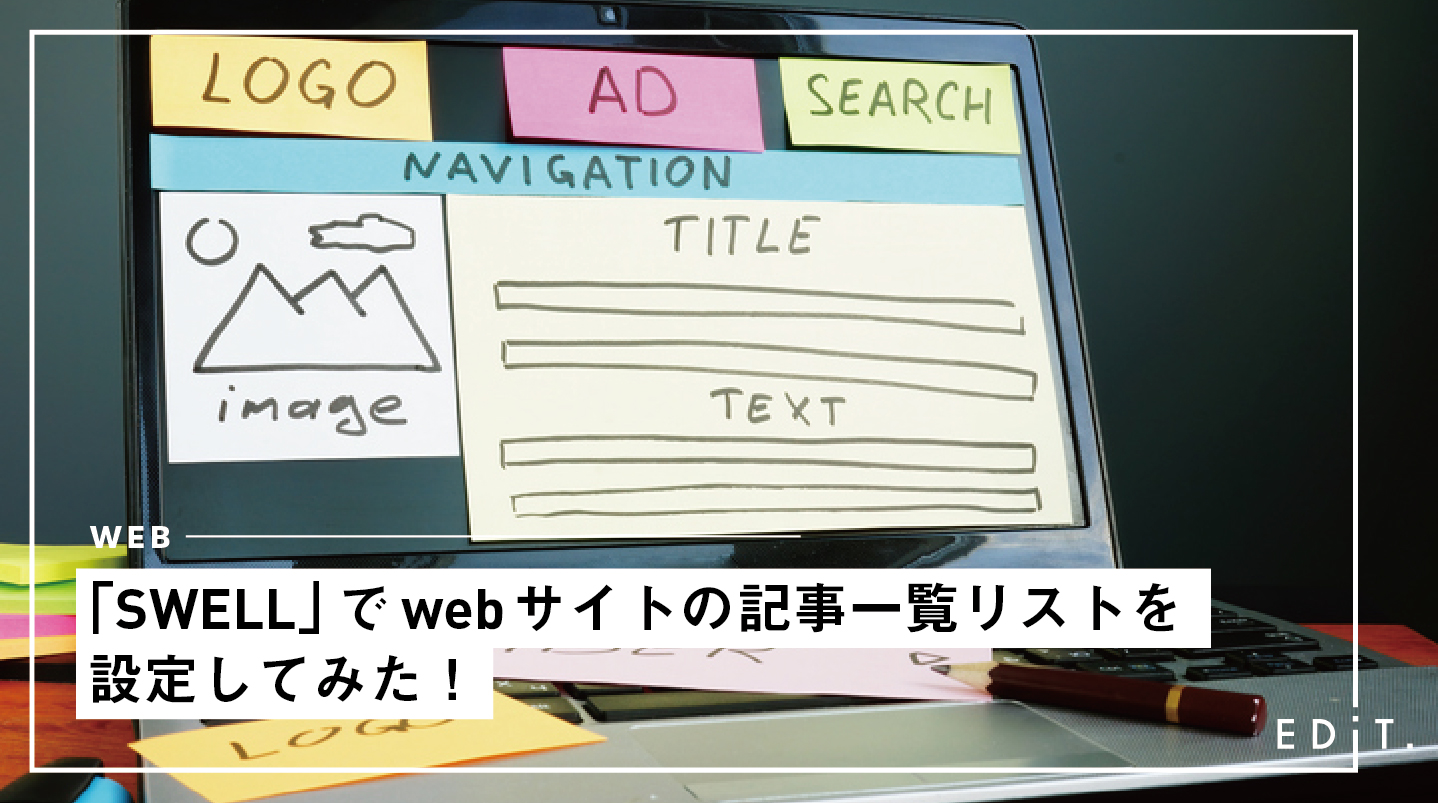
まずは、SWELLの超便利機能「カスタマイザー」から
「SWELL」では、WordPress管理画面にある「カスタマイザー」からサイトのビジュアルやデザインに関するあらゆる設定をここから行えます!
「カスタマイズ」をクリック。
(呼称は「カスタマイザー」なのに表示は「カスタマイズ」。。)
カスタマイザーでは、左側の設定項目で変更した設定を、右画面のプレビューでその都度確認しながら作業ができるのです!とても便利!
「ウィジェット」とは
今回は、SWELLの「ウィジェット」の項目を設定していきます。
ここでは、画像やテキスト、投稿一覧などをサイドバーやフッターなどに追加することができます。
↓設置の仕方の流れ:ウィジェットを設置したいエリアを選択し、「+ウィジェットの追加」ボタンをクリック。追加するウィジェットを選びます。
使用できるウィジェットのエリア
ウィジェットを追加できるエリアは
「ヘッダー内部」
「サイドバー」
「フッダー」
「トップページ」
など約8つあります。
ウィジェットとして設置できる項目
SWELLでは、設置できるウィジェットとして
「SNSリンク」
「運営者プロフィール」
「人気記事」
「新着記事」
「画像」
「動画」
など、計24項目が用意されています。
ウィジェット追加設定例
今回は、実際にウィジェットを追加する方法例として、
「共通サイドバー」のエリアに「人気記事」のウィジェットを追加してみます!
↓「共通サイドバー」を選択。※エリアには、既に「検索」「最近の投稿」などが設置されていました
↓ウィジェット「人気記事」の追加 ※「人気記事」では、PV数の多い記事を自動的に表示してくれます
↓ウィジェット「人気記事」が表示されるタイトルや投稿日を表示するかなど細かい設定もできました
↓各ウィジェットの表示の順番を変えたいとき
もしも設定をリセットしたくなったら!
ここで、設定項目が多く一つ一つ手作業で元に戻すのが面倒くさくなってしまった時の最後の手段として、「カスタマイザーのリセット」をご紹介しておきます。
「カスタマイザーのリセット」では「カスタマイザー」内で行われた全ての設定が削除され、初期化されます。カラー以外の設定をしている場合は、使用する時に十分注意してください!
カスタマイザーのリセットは、WordPress管理画面の「SWELL設定」→「リセット」→「カスタマイザーのリセット」→「デフォルトに戻す」
ウィジェットの組み合わせは無限
以上、今回は「人気記事」を共通サイドバーエリアに表示させる方法を紹介しました。
なんのウィジェットをサイトのどこに設置するか、その組み合わせは無限大です。ぜひ色々試してみてくださいね!

